這個年頭,幾乎人人有個 Gmail 信箱,可能是你自己申請的,或是公司採用 Gmail 系統做為公司 email,總之,Gmail 早就是工作中不可或缺的左右手,但是你真的夠瞭解它嗎?
曾任職於Google的Rodolphe Dutel,最近在Buffer 大方分享了他使用 Gmail 的6大技巧,號稱只要會這幾件事,就可以馴服你的 Gmail,馬上縮短處理信件的時間,提升工作效率!快來檢查一下,還有哪些是你不知道的:
1. 有錯字?開啟「撤回功能」,回收已發送的郵件
信件發送出去才發現有錯字,或是誤植了錯誤的訊息,讓你恨不得當初沒有按下傳送鍵。其實,Gmail 有內建設計延時發送的選項,請先找到畫面右上角的齒輪,點進去選擇「設定」,在「一般設定」的頁面找出取消傳送的功能,將它勾選起來。
之後當你發錯郵件時,就可以在 Gmail 通知信件傳送成功的同時點選「復原」,這封信就會重回草稿,不會寄送到收件者的信件夾。

Google 在這項功能中提供了 5 秒、10 秒、20 秒、30 秒四個選項,記得想撤回郵件,就要快點下決定,在 30 秒內解決,要是你早上發出、下午才想撤回,這個功能也救不了你喔。
2. 設定「罐頭訊息」,省下重複輸入相同內容的時間
有許多email的內容可以「標準化」管理,比方說結尾的感謝詞,或是給提案者的婉拒信。
只要是會在多封郵件裡重複出現的語句,就不要浪費時間輸入,或是一個個複製貼上。Gmail 在「設定」裡,有個叫做研究室的頁面,專門提供稀奇古怪的實驗功能,這裡要推薦的小工具是「罐頭回應」,請將它設為啟用。

接下來在輸入新的email時,只要點選功能列的右下方三角形,就能設定無數個你想要的罐頭回應,每一個回應只要新增一次,下次就可以直接調出來插入郵件,十分省力。
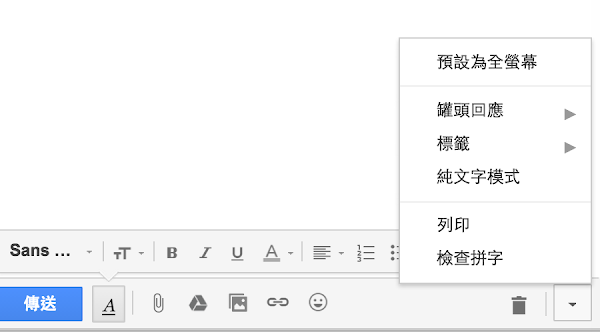
3. 沒網路?用 Gmail Offline 查閱信件
有時候我們會把行程、文件、聯絡電話留存在 mail 裡,等需要時直接搜尋查找,但假如緊要關頭卻發現網路不穩、打不開Gmail,那不就完蛋了!如果想未雨綢繆,就先下載Gmail Offline這個app,即使沒有網路也可以使用 Gmail,在離線狀態閱讀、搜尋、歸檔郵件喔。
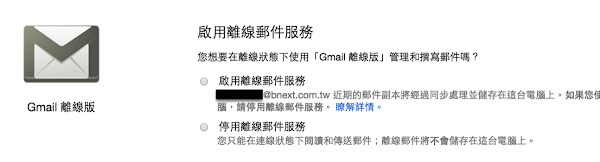
4. 不想受干擾,就先暫停收件吧
如果你有收信強迫症的話,非常推薦你使用這個功能,省得一看見瀏覽器標籤頁上 Gmail 新郵件數字不斷增加,就忍不住手癢要打開,查閱又有哪些新郵件。
反覆查閱期時非常浪費時間,不如設定一個統一的時間處理 mail,其他時間專注於回信以外的事情。這個時候你可以使用 Inbox Pause 這款 Chrome 擴充套件,設定一段時間讓 Gmail 暫停收取新郵件,等想收信時再開啟就好。

你可能會想,那為什麼不直接把頁面關閉,視而不見呢?答案是,你總是需要翻找、參考信箱裡面的資料,只是不想理會新郵件而已。根據 Chrome Web Store 統計,這款套件有 11379 名用戶,應該可以證明有不小的需求吧。
5. 減少垃圾信的第一步!退訂討厭的電子報
Unroll.me是一個免費的網站,能讓你的信箱有一定程度的改善:變得更少垃圾信!
你應該有在許多網站使用 Gmail 註冊會員帳號,這些網站就會透過會員資料,寄送各種他以為你需要,但其實根本毫無價值得推廣郵件。有些廠商可能會在郵件中,放置明顯的退訂按鈕,但總有些郵件根本退訂不了,這時候 Unroll.me 就派上用場了。
當你登入 Unroll.me 後,它能把已訂閱的郵件整理歸類,接下來你只要把點選 Unsubscribe,就能輕鬆退訂。
6. 到底已讀了沒?獲取郵件狀態訊息
LINE、WhatsApp 等通訊軟體都可以確認已讀了沒,Gmail是不是也可以?如果你想知道信件有沒有完好的送出,或是對方到底有沒有讀過你的信,這個叫做 Sidekick 的工具是個不錯的解法,最棒的是對方不會知道你在追蹤是否已讀!
延伸閱讀>>補足 Gmail 回條功能: MailTrack 免費無限已讀追蹤
原文出處 / Buffer
沒有留言:
張貼留言